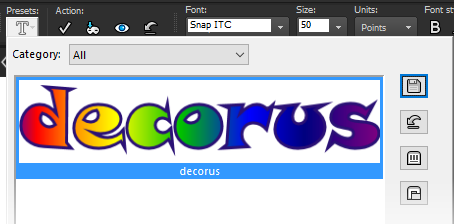Speichern von Textvoreinstellungen
Formatierter Text kann als Textvoreinstellung gespeichert werden. Wenn Sie beispielsweise in PaintShop Pro regelmäßig Screenshots mit Anmerkungen versehen, können Sie einen Textstil für Anmerkungen mit Ihrer bevorzugten Schriftart, Textgröße, Farbe usw. erstellen und diesen als Voreinstellung speichern. Oder wenn Sie Collagen oder Flyer erstellen und immer denselben Textstil verwenden, helfen Ihnen Voreinstellungen, die Seiten durchgängig zu gestalten.
So speichern Sie Textstile als Voreinstellungen

Registerkarte „Bearbeiten"
1
Wählen Sie den von Ihnen erstellen und formatierten Text aus, den Sie als Voreinstellung speichern möchten.
2
Klicken Sie in der
Werkzeugoptionen-Palette zuerst auf das Listenfeld
Voreinstellungen und anschließend auf die Schaltfläche
Voreinstellung speichern 
, um das Dialogfeld
Voreinstellung speichern anzuzeigen.
3
Geben Sie einen Namen für die Voreinstellung ein.
Hinweis: Die Namen „Standard" oder „Zuletzt verwendet" sind dabei nicht zulässig.
Wenn Sie zusätzliche Voreinstellungsinformationen eingeben oder festlegen möchten, welche Einstellungen berücksichtigt werden sollen, klicken Sie auf
Optionen.

Sie können einen voreingestellten Textstil löschen, umbenennen, kopieren oder verschieben, indem Sie im Listenfeld Voreinstellungen auf die Schaltfläche Ressourcen-Manager  klicken, in der Liste einen Textstil auswählen und dann auf die Schaltfläche klicken, die der auszuführenden Aktion entspricht. Weitere Informationen zum Arbeiten mit Voreinstellungen finden Sie unter Verwenden und Erstellen von Voreinstellungen.
klicken, in der Liste einen Textstil auswählen und dann auf die Schaltfläche klicken, die der auszuführenden Aktion entspricht. Weitere Informationen zum Arbeiten mit Voreinstellungen finden Sie unter Verwenden und Erstellen von Voreinstellungen.
So weisen Sie einen vordefinierten Textstil zu

Registerkarte „Bearbeiten"
1
Wählen Sie mit dem Werkzeug
Text 
den zu formatierenden Text aus.
2
Klicken Sie auf der
Werkzeugoptionen-Palette auf das Listenfeld
Voreinstellungen und fahren Sie mit dem Mauszeiger über die Textstile, um auf Ihrem Text eine Echtzeit-Vorschau auf den Stil anzuzeigen.
3
Klicken Sie auf den Textstil, den Sie anwenden möchten.
klicken, in der Liste einen Textstil auswählen und dann auf die Schaltfläche klicken, die der auszuführenden Aktion entspricht. Weitere Informationen zum Arbeiten mit Voreinstellungen finden Sie unter Verwenden und Erstellen von Voreinstellungen.